Logicool G602 Wireless Gaming Mouseのメンテナンスをする!
2014年4月から使っているゲーミングマウス「Logicool G602 Wireless Gaming Mouse」。
但し、今使っている「Logicool G602 Wireless Gaming Mouse」は、3代目となります。

「Logicool G602 Wireless Gaming Mouse」は、計11ボタン搭載のワイヤレス式ゲーミングマウスです。
「Logicool G602 Wireless Gaming Mouse」には、サイドに6個のボタンが配置されており、自由にボタンの編集が可能です。
自分の場合、サイドの6個のボタンには【Ctrl+C】【Ctrl+V】【Ctrl+X】【Ctrl+Shife+V】【戻る】【Ctrl+Z】を、中央ボタンには【Alt+F】を設定しています。
これがブログを書くときやプログラミングなどの作業時にかなり重宝してくれています。
長年使ってきているだけにかなり馴染んだマウスです。
その「Logicool G602 Wireless Gaming Mouse」の後継機種として「Logicool G604 LIGHTSPEED Gaming Mouse」が販売されていたのですが、現在販売されていないようです。
Amazon.co.jpでは、平行輸入品の「 Logitech G604 Lightspeed Wireless Gaming Mouse」が発売されていますが、保証の問題等で購入する気が起きません。
「Logicool G604 LIGHTSPEED Gaming Mouse」の後継機種が発売されそうも無く、今使っている「Logicool G602 Wireless Gaming Mouse」を少しばかりメンテナンスして使い続けることにしました。
なお、「Logicool G602 Wireless Gaming Mouse」がいつ何時壊れても良いように、一応「Logicool MX MASTER S2」を購入してストックしています。
マウスカーソルを購入する
一番気になるのがマウスソールの経たりです。
長年使っているとマウスソールがかなり磨り減っている状態です。





そこで「Logicool G602 Wireless Gaming Mouse」の新しいマウスソールを準備したいと思います。
日本の通販サイトでは「Logicool G602 Wireless Gaming Mouse」のマウスソールはなかなか手に入らないのですが、中国のAliExpress通販サイトで安く購入することができます。
今回、AliExpressで購入したマウスソールは『Logitechg602ゲーミングマウス用4セット、0.6マウスフィートマウススケート』です。
無料配送で4枚入り971円と気軽に出せる金額です。
中国から国際郵便物として『Logitechg602ゲーミングマウス用4セット、0.6マウスフィートマウススケート』が届きました。

開封してマウスカーソルを確認すると何故か形状が違っていました。

販売先に問い合わせたところ、間違ってLogitech G700用のマウスソールを送付してしまったとのことでした。
と言うことで、後日改めて『Logitechg602ゲーミングマウス用4セット、0.6マウスフィートマウススケート』が送られてきました。
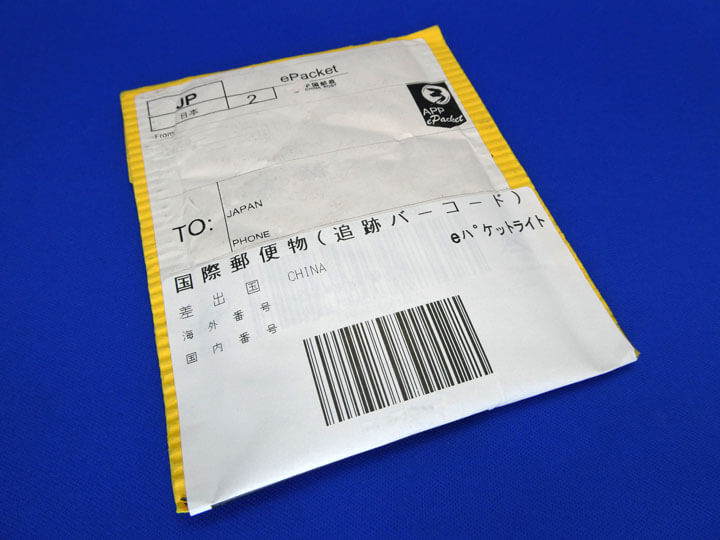
中身を確認したところ今度は、Logicool G602用のマウスソールで間違いありません。





マウスソールを貼り替える
Logicool G602本体の古いマウスソールをカッターナイフで剥がしていきます。

マウスソールを剥がしたついでに、Logicool G602本体を分解して内部を清掃しておきました。
分解はミニプラスドライバーでOKです。
Logicool G602本体の内部をエアスプレーとエレクトロニッククリーナーで清掃して完了です。
長年使ってきた割には、あまり汚れていませんでした。

再びLogicool G602本体を閉じて、購入したマウスソールをLogicool G602本体に貼っていきます。

Logicool G602本体のマウスソール張り替え完了です。
マウスソールのサイズはピッタリで問題ありませんでした。

マウスソール上には、保護用の薄いビニールが貼れているので使用前に剥がします。








最後に
Logicool G602本体のマウスソールが新品になったお陰で、滑りが蘇りました。
あとはマウスソールの耐久性の問題が気になるところです。
今回分解して清掃したお陰で、中央ボタンの効きが悪かったのが、マイクロスイッチをエレクトロニッククリーナーで洗浄したお陰で押し具合が復活しました。
当面は今回メンテナンスを行った「Logicool G602 Wireless Gaming Mouse」を使っていきたいと思います。









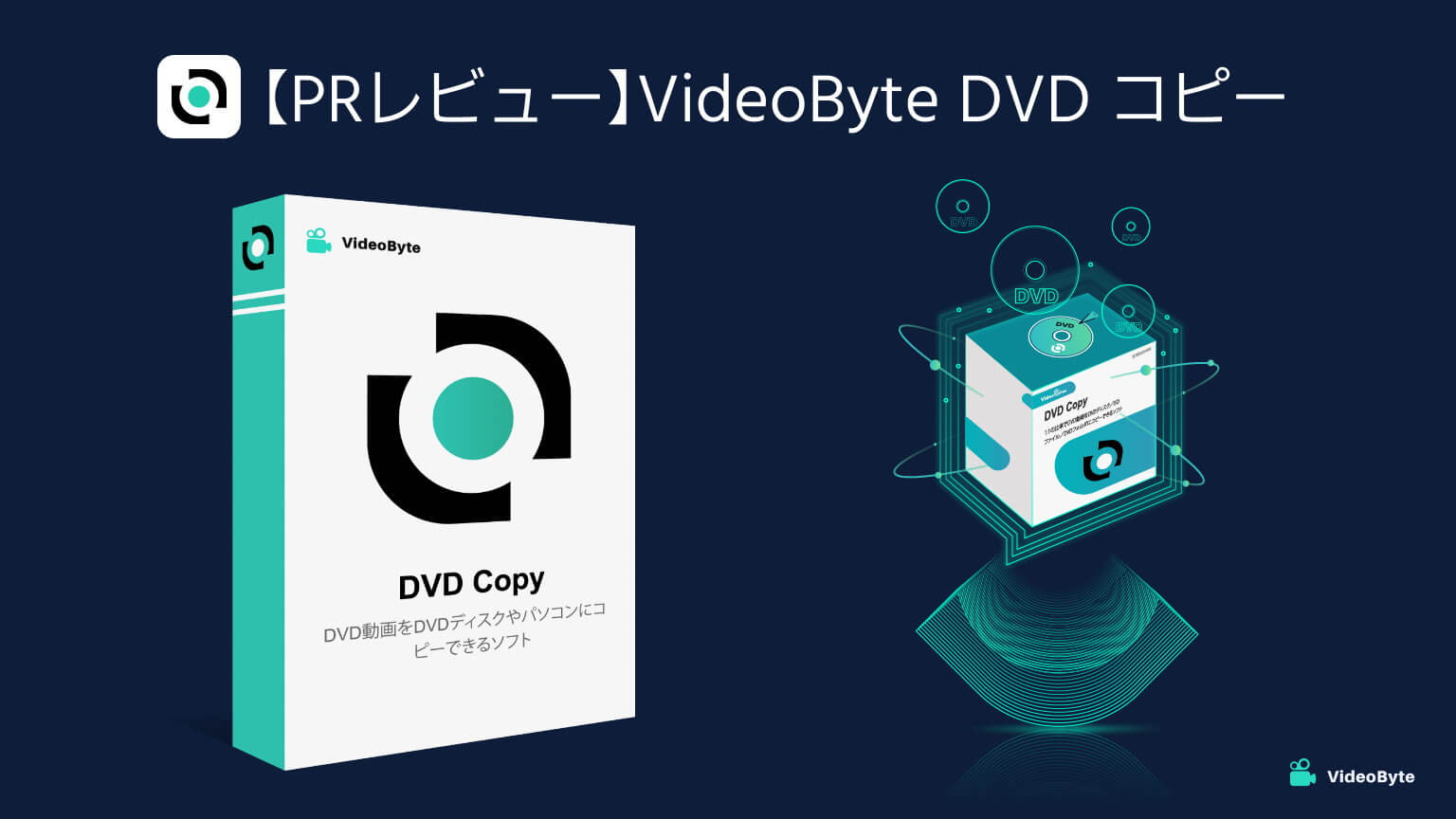
コメント